Elasticsearch
通过 Elasticsearch 连接器,您可以连接到 Elasticsearch 搜索引擎并执行支持的搜索引擎操作。
准备工作
在使用 Elasticsearch 连接器之前,请先完成以下任务:
- 在您的 Google Cloud 项目中:
- 确保已设置网络连接。如需了解网络模式,请参阅网络连接。
- 向配置连接器的用户授予 roles/connectors.admin IAM 角色。
- 将以下 IAM 角色授予您要用其来使用连接器的服务账号:
roles/secretmanager.viewerroles/secretmanager.secretAccessor
服务账号是一种特殊类型的 Google 账号,用于表示需要验证身份并获得授权以访问 Google API 数据的非人类用户。如果您没有服务账号,则必须创建一个服务账号。连接器和服务账号必须属于同一项目。如需了解详情,请参阅创建服务账号。
- 启用以下服务:
secretmanager.googleapis.com(Secret Manager API)connectors.googleapis.com(Connectors API)
如需了解如何启用服务,请参阅启用服务。
如果之前没有为您的项目启用这些服务或权限,则在您配置连接器时,系统会提示您启用。
- 如需了解如何在 Linux 上安装 Elasticsearch,请参阅安装 Elasticsearch。
- 如需了解如何配置 SSL 以保护 Elasticsearch,请参阅配置 SSL。
配置连接器
一个连接需专用于一个数据源。这意味着,如果您有许多数据源,则必须为每个数据源创建单独的连接。如需创建连接,请执行以下操作:
- 在 Cloud 控制台 中,进入 Integration Connectors > 连接页面,然后选择或创建一个 Google Cloud 项目。
- 点击 + 新建以打开创建连接页面。
- 在位置部分中,选择连接的位置。
- 区域:从下拉列表中选择一个位置。
如需查看所有受支持区域的列表,请参阅位置。
- 点击下一步。
- 区域:从下拉列表中选择一个位置。
- 在连接详情部分中,完成以下操作:
- 连接器:从可用连接器的下拉列表中选择 Elasticsearch。
- 连接器版本:从可用版本的下拉列表中选择一个连接器版本。
- 在连接名称字段中,输入连接实例的名称。
连接名称必须符合以下条件:
- 连接名称可以使用字母、数字或连字符。
- 字母必须小写。
- 连接名称必须以字母开头,以字母或数字结尾。
- 连接名称不能超过 49 个字符。
- (可选)输入连接实例的说明。
- 您可以选择启用 Cloud Logging,然后选择日志级别。默认情况下,日志级别设置为
Error。 - 服务账号:选择具有所需角色的服务账号。
- (可选)配置连接节点设置:
- 节点数下限:输入连接节点数下限。
- 节点数上限:输入连接节点数上限。
节点是处理事务的连接单元(或副本)。 连接处理越多事务就需要越多节点,相反,处理越少事务需要越少节点。 如需了解节点如何影响连接器价格,请参阅连接节点的价格。如果未输入任何值,则默认情况下,节点数下限设置为 2(以便提高可用性),节点数上限设置为 50。
- 客户端评估:将 ClientSideEvaluation 设置为 true 以在嵌套对象上执行客户端评估。
- 数据模型:指定解析 Elasticsearch 文档和生成数据库元数据时使用的数据模型。
- 最大结果数:使用默认 Search API 时,要从 Elasticsearch 返回的最大结果总数。
- (可选)在高级设置部分,选中使用代理复选框可为连接配置代理服务器并配置以下值:
-
代理身份验证方案:选择要通过代理服务器进行身份验证的身份验证类型。支持以下身份验证类型:
- 基本:基本 HTTP 身份验证。
- 摘要:摘要 HTTP 身份验证。
- 代理用户:用于向代理服务器进行身份验证的用户名。
- 代理密码:用户密码的 Secret Manager 密文。
-
代理 SSL 类型:连接到代理服务器时使用的 SSL 类型。支持以下身份验证类型:
- 自动:默认设置。如果网址是 HTTPS 网址,则使用“隧道”选项。如果网址是 HTTP 网址,则使用“永不”选项。
- 始终:连接始终启用 SSL。
- 永不:连接未启用 SSL。
- 隧道:连接通过隧道代理建立。代理服务器会打开与远程主机的连接,并且流量会流经该代理。
- 在代理服务器部分中,输入代理服务器的详细信息。
- (可选)点击 + 添加标签,以键值对的形式向连接添加标签。
- 点击下一步。
- 在目标部分中,输入要连接到的远程主机(后端系统)的详细信息。
- 目标类型:选择目标类型。
- 如需指定目标主机名或 IP 地址,请选择主机地址,然后在主机 1 字段中输入相应地址。
- 如需建立专用连接,请选择端点连接,然后从端点连接列表中选择所需的连接。
如果要与后端系统建立公共连接以提高安全性,您可以考虑为连接配置静态出站 IP 地址,然后将防火墙规则配置为仅将特定静态 IP 地址列入许可名单。
要输入其他目标,请点击 + 添加目标。
- 点击下一步。
- 目标类型:选择目标类型。
-
在身份验证部分中,输入身份验证详细信息。
- 选择身份验证类型,然后输入相关详细信息。
Elasticsearch 连接支持以下身份验证类型:
- 匿名
- 用户名和密码
- 点击下一步。
如需了解如何配置这些身份验证类型,请参阅配置身份验证。
- 选择身份验证类型,然后输入相关详细信息。
- 查看:查看您的连接和身份验证详细信息。
- 点击创建。
配置身份验证
根据您要使用的身份验证输入详细信息。
-
匿名
如果您要使用匿名登录,请选择不可用。
-
用户名和密码
- 用户名:连接器的用户名
- 密码:包含与连接器关联的密码的 Secret Manager Secret。
连接配置示例
本部分列出了创建 Elasticsearch 连接时配置的各个字段的示例值。
SSL 连接类型
| 字段名称 | 详细信息 |
|---|---|
| 位置 | us-central1 |
| 连接器 | Elasticsearch |
| 连接器版本 | 1 |
| 连接名称 | elastic-search-service-conn |
| 启用 Cloud Logging | 是 |
| 服务账号 | SERVICE_ACCOUNT_NAME@PROJECT_ID.iam.gserviceaccount.com |
| 数据模型 | 关系型 |
| 节点数下限 | 2 |
| 节点数上限 | 50 |
| 启用 SSL | 是 |
| 信任存储区不安全连接 | 是 |
| 密钥库 | 是 |
| 客户端证书 | CLIENT_CERTIFICATE |
| Secret 版本 | 1 |
| 客户端私钥 | CLIENT_PRIVATE_KEY |
| Secret 版本 | 1 |
| 目标类型(服务器) | 主机地址 |
| 主机地址 | https://192.0.2.0 |
| 端口 | 9200 |
| 身份验证 | 是 |
| 用户密码 | 是 |
| 用户名 | 用户名 |
| 密码 | PASSWORD |
| Secret 版本 | 4 |
PSC 连接类型
| 字段名称 | 详细信息 |
|---|---|
| 位置 | us-central1 |
| 连接器 | Elasticsearch |
| 连接器版本 | 1 |
| 连接名称 | elasticsearch-psc-conn |
| 启用 Cloud Logging | 是 |
| 服务账号 | SERVICE_ACCOUNT_NAME@PROJECT_ID.iam.gserviceaccount.com |
| 数据模型 | 关系型 |
| 节点数下限 | 2 |
| 节点数上限 | 50 |
| 目标类型(服务器) | 主机地址 |
| 主机地址 | 192.0.2.0 |
| 端口 | PORT |
| 身份验证 | 是 |
| 用户密码 | 是 |
| 用户名 | USERNAME/td> |
| 密码 | PASSWORD |
| Secret 版本 | 1 |
实体、操作和动作
所有集成连接器都会为所连接应用的对象提供抽象层。您只能通过此抽象访问应用的对象。抽象作为实体、操作和动作向您展示。
- 实体:实体可以被视为连接的应用或服务中的对象或属性集合。不同连接器的实体定义也会有所不同。例如,在数据库连接器中,表是实体;在文件服务器连接器中,文件夹是实体;在消息传递系统连接器中,队列是实体。
但可能的情况是,连接器不支持或不具有任何实体,在这种情况下,
Entities列表将为空。 - 操作:操作是指您可以对实体执行的操作。您可以对实体执行以下任一操作:
从可用列表中选择一个实体,系统会生成该实体可用的操作列表。如需了解操作的详细说明,请参阅连接器任务的实体操作。不过,如果连接器不支持任何实体操作,则不支持的操作不会列在
Operations列表中。 - 动作:动作是可通过连接器接口提供给集成的头等函数。动作可让您对一个或多个实体进行更改,并且动作因连接器而异。通常,操作会包含一些输入参数和一个输出参数。但可能的情况是,连接器不支持任何动作,在这种情况下,
Actions列表将为空。
系统限制
Elasticsearch 连接器每秒每个节点可处理 10 个事务,并会限制超出此限值的任何事务。默认情况下,Integration Connectors 会为连接分配 2 个节点(以提高可用性)。
如需了解适用于 Integration Connectors 的限制,请参阅限制。
操作
本部分列出了连接器支持的操作。如需了解如何配置操作,请参阅操作示例。
CreateIndex 操作
此操作会创建索引。
CreateIndex 操作的输入参数
| 参数名称 | 数据类型 | 必需 | 说明 |
|---|---|---|---|
| AliasFilter | 字符串 | 否 | 用于限制别名可访问的文档的查询 DSL 对象。 |
| NumberOfShards | 字符串 | 否 | 创建的索引应具有的主分片数。 |
| AliasIsWriteIndex | 布尔值 | 否 | 指定别名索引是否可写入。 |
| 别名 | 字符串 | 否 | 索引的别名。 |
| AliasIndexRouting | 字符串 | 否 | 用于将别名中的索引操作路由到特定分片的值。如果指定,此值会覆盖索引操作的路由值。 |
| 索引 | 字符串 | 是 | 索引的名称。 |
| NumberOfRoutingShards | 字符串 | 否 | Elasticsearch 在内部使用的数字,其值来自 NumberOfShards,用于将文档路由到主分片。 |
| OtherSettings | 字符串 | 否 | 一个 JSON 对象,包含设置。此设置不能与 NumberOfRoutingShards 或 NumberOfShards 结合使用。 |
| 映射 | 字符串 | 否 | 一个 JSON 对象,用于指定索引的映射。 |
| AliasIsHidden | 布尔值 | 否 | 指定别名是否处于隐藏状态。别名的所有指数都必须具有相同的 is_hidden 值。 |
| AliasRouting | 字符串 | 否 | 用于别名的值,用于将索引和搜索操作路由到特定分片。可能会被 AliasIndexRouting 或 AliasSearchRouting 针对某些操作覆盖。 |
CreateIndex 操作的输出参数
如果操作成功,此操作会返回状态 200 (OK)。
如需了解如何配置 CreateIndex 操作,请参阅操作示例。
ModifyIndexAliases 操作
此操作会修改索引别名。
ModifyIndexAliases 操作的输入参数
| 参数名称 | 数据类型 | 必需 | 说明 |
|---|---|---|---|
| 别名 | 字符串 | 否 | 别名的名称。多个别名以英文分号分隔。 |
| 过滤 | 字符串 | 否 | 创建别名时要使用的过滤条件。此参数采用使用查询 DSL 的原始 JSON 过滤器。多个过滤条件用英文分号分隔。 |
| 路由 | 字符串 | 否 | 要与别名关联的路由值。多个路由值以英文分号分隔。 |
| SearchRouting | 字符串 | 否 | 要与别名关联的路由值,用于搜索操作。多个搜索路由值以英文分号分隔。 |
| IndexRouting | 字符串 | 否 | 要与别名关联的路由值,用于索引操作。多个索引路由值以英文分号分隔。 |
| 操作 | 字符串 | 是 | 要执行的操作,例如 add、remove 或 remove_index。
多个操作以英文分号分隔。 |
| 索引 | 字符串 | 是 | 索引的名称。多个指数以英文分号分隔。 |
ModifyIndexAliases 操作的输出参数
如果操作成功,此操作会返回状态 200 (OK)。
如需了解如何配置 ModifyIndexAliases 操作,请参阅操作示例。
ExecuteCustomQuery 操作
此操作可让您执行自定义查询。
如需创建自定义查询,请按照下列步骤操作:
- 按照详细说明添加连接器任务。
- 配置连接器任务时,在要执行的动作类型中选择动作。
- 在动作列表中,选择执行自定义查询,然后点击完成。
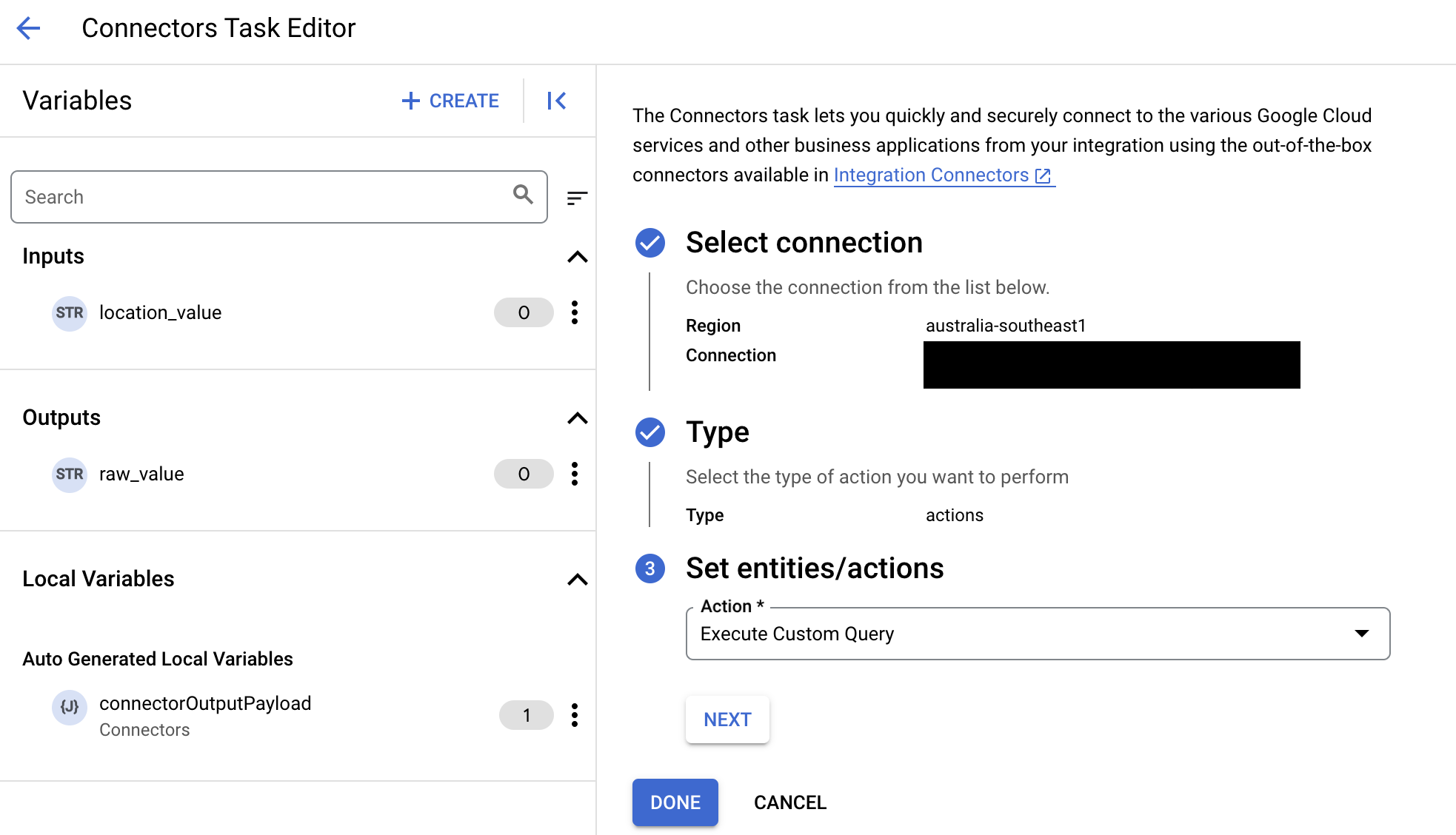
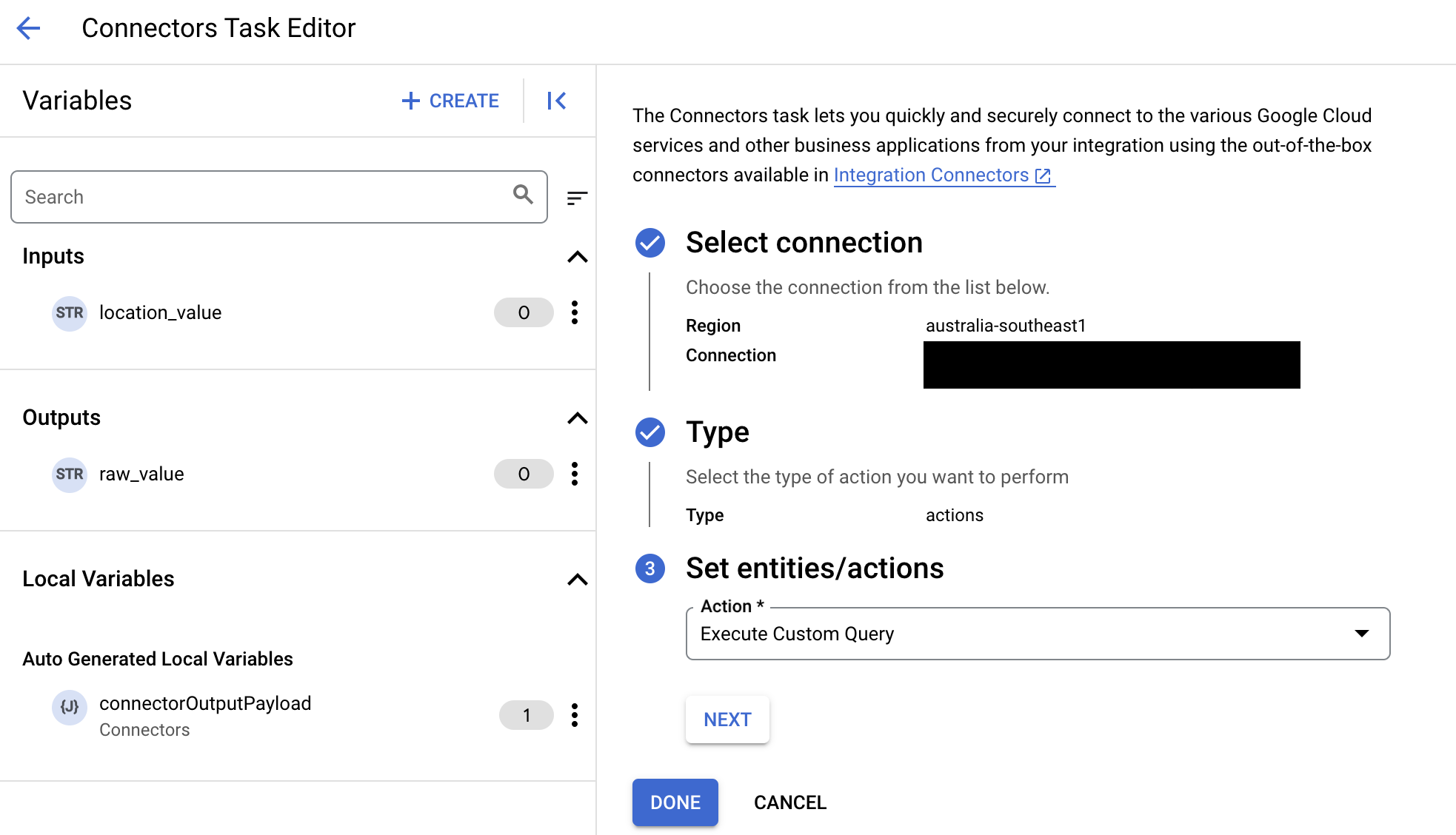
- 展开任务输入部分,然后执行以下操作:
- 在在以下时间后超时字段中,输入查询执行前要等待的秒数。
默认值:
180秒。 - 在最大行数字段中,输入要从数据库返回的最大行数。
默认值:
25。 - 要更新自定义查询,请点击修改自定义脚本。系统随即会打开脚本编辑器对话框。
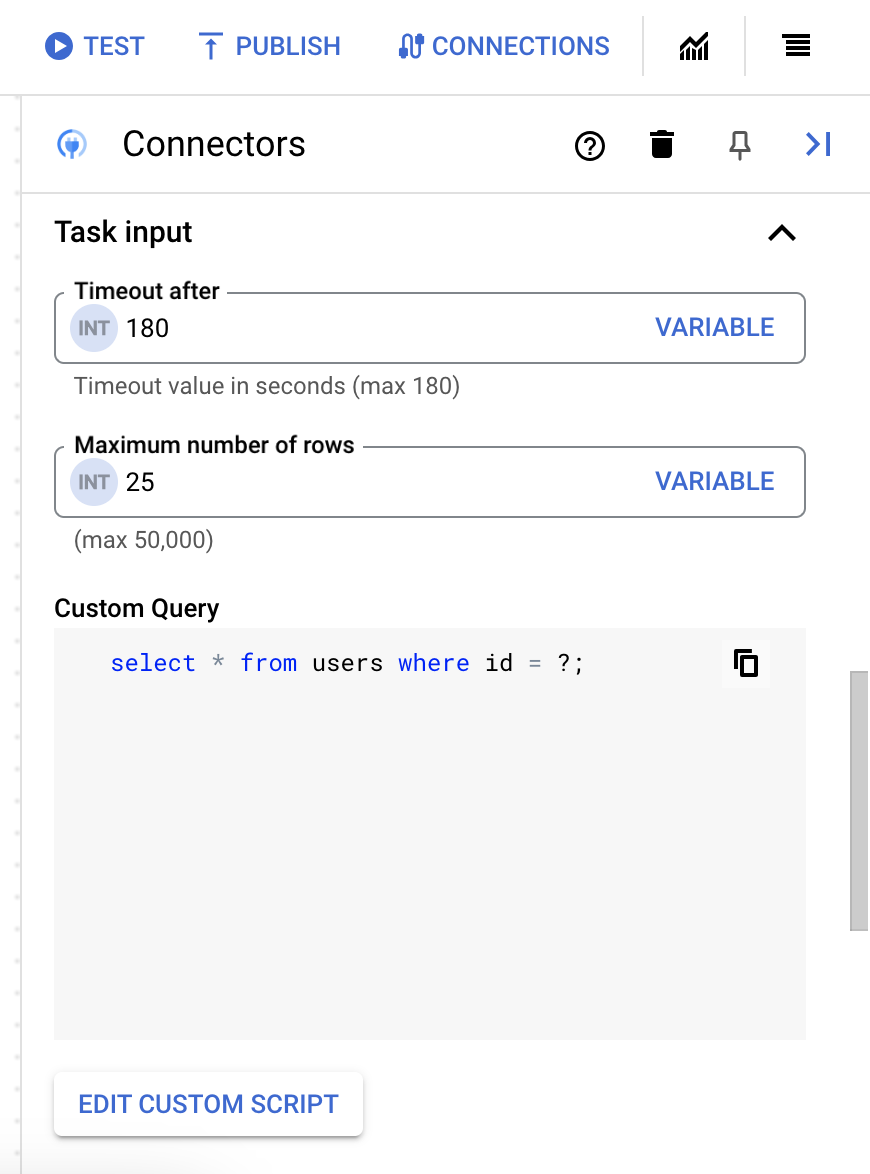
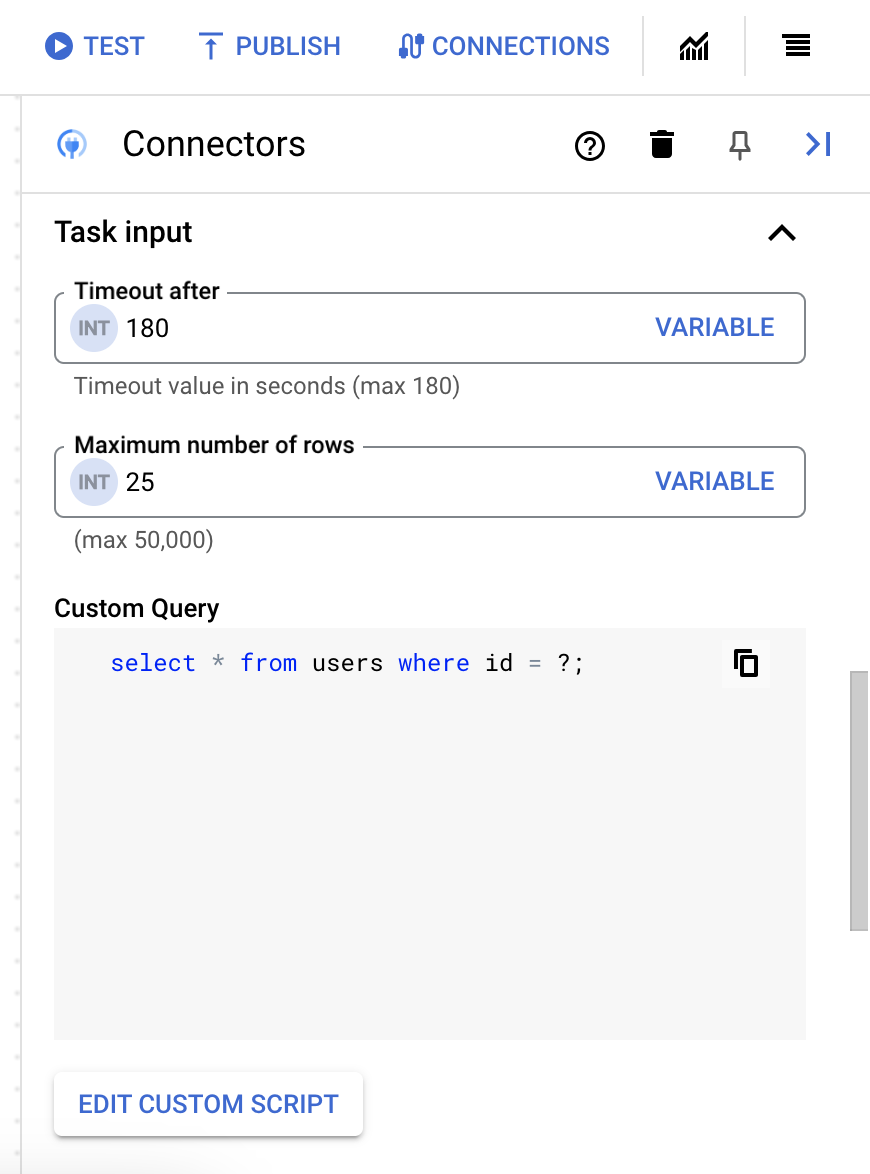
- 在脚本编辑器对话框中,输入 SQL 查询,然后点击保存。
您可以在 SQL 语句中使用问号 (?) 表示必须在查询参数列表中指定的单个参数。例如,以下 SQL 查询会从
Employees表中选择与为LastName列指定的值匹配的所有行:SELECT * FROM Employees where LastName=?
- 如果您在 SQL 查询中使用了问号,则必须点击 + 添加参数名称,针对每个问号添加参数。执行集成时,这些参数按顺序替换 SQL 查询中的问号 (?)。例如,如果您添加了三个问号 (?),那么必须按顺序添加三个参数。
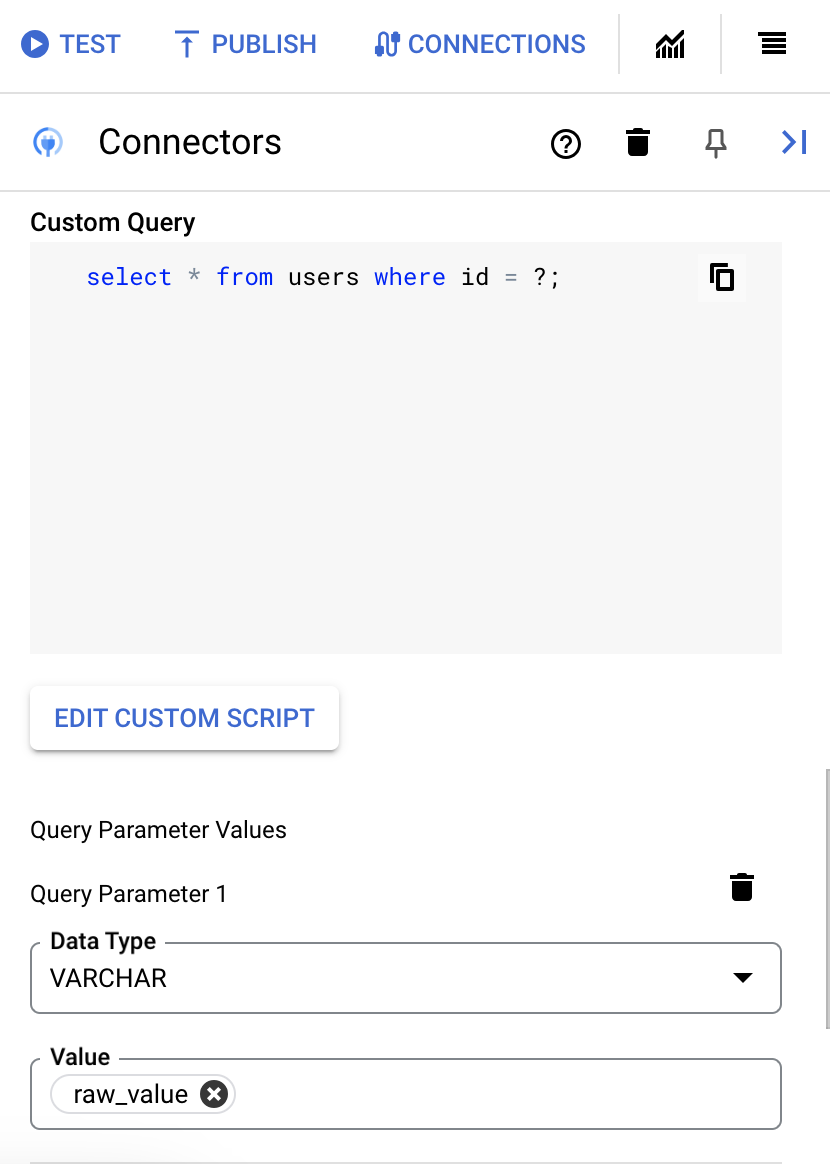
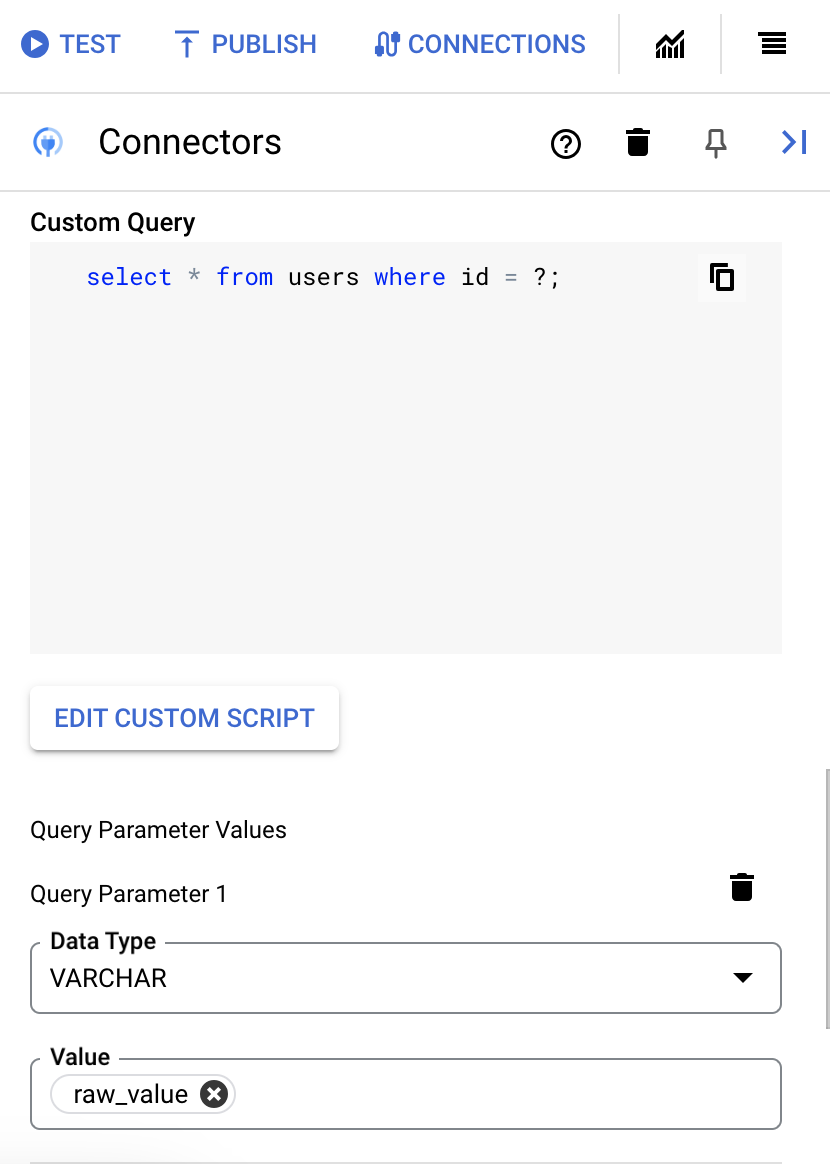
如需添加查询参数,请执行以下操作:
- 从类型列表中,选择参数的数据类型。
- 在值字段中,输入参数的值。
- 要添加多个参数,请点击 + 添加查询参数。
执行自定义查询操作不支持数组变量。
- 在在以下时间后超时字段中,输入查询执行前要等待的秒数。
成功执行后,此操作会返回状态 200 (OK),并附带包含查询结果的响应正文。
操作示例
本部分介绍如何在此连接器中执行一些操作。
示例 - 创建索引
此示例会创建一个索引。
- 在
Configure connector task对话框中,点击Actions。 - 选择
CreateIndex操作,然后点击完成。 - 在连接器任务的任务输入部分中,点击
connectorInputPayload,然后在Default Value字段中输入类似于以下内容的值:{ "Index": "new_index_1" }
如果操作成功,CreateIndex 任务的 connectorOutputPayload 响应形参将具有类似以下的值:
[{ "CompletedBeforeTimeout": "true", "ShardsAcknowledged": "true", "IndexName": "new_index_1" }]
示例 - 修改索引别名
此示例展示了如何修改索引别名。
- 在
Configure connector task对话框中,点击Actions。 - 选择
ModifyIndexAliases操作,然后点击完成。 - 在连接器任务的任务输入部分中,点击
connectorInputPayload,然后在Default Value字段中输入类似于以下内容的值:{ "Action": "remove_index", "Index": "postmanindex" }
如果操作成功,ModifyIndexAliases 任务的 connectorOutputPayload 响应形参将具有类似以下的值:
[{ }]
实体操作示例
本部分介绍如何在此连接器中执行一些实体操作。
示例 - 列出所有记录
此示例列出了 Demoindex 实体中的所有记录。
- 在
Configure connector task对话框中,点击Entities。 - 从
Entity列表中选择Demoindex。 - 选择
List操作,然后点击完成。 - (可选)在连接器任务的任务输入部分,您可以通过指定过滤条件子句来过滤结果集。 请务必使用英文单引号 (') 括起过滤条件子句值。
示例 - 从实体中获取记录
此示例从 Demoindex 实体获取具有指定 ID 的记录。
- 在
Configure connector task对话框中,点击Entities。 - 从
Entity列表中选择Demoindex。 - 选择
Get操作,然后点击完成。 - 在连接器任务的任务输入部分,点击 EntityId,然后在默认值字段中输入
23。其中,
23是Demoindex实体的唯一记录 ID。
示例 - 在实体中创建记录
此示例在 Demoindex 实体中创建一条记录。
- 在
Configure connector task对话框中,点击Entities。 - 从
Entity列表中选择Demoindex。 - 选择
Create操作,然后点击完成。 - 在连接器任务的任务输入部分中,点击
connectorInputPayload,然后在Default Value字段中输入类似于以下内容的值:{ "message": "GET /search HTTP/1.1 200 1070000", "@timestamp": "2099-11-15 13:12:00.0" }
如果集成成功,连接器任务的
connectorOutputPayload字段将具有类似以下的值:[{ "_id": "23" }]
示例 - 更新记录
此示例会更新 Demoindex 实体中具有指定 ID 的记录。
- 在
Configure connector task对话框中,点击Entities。 - 从
Entity列表中选择Demoindex。 - 选择
Update操作,然后点击完成。 - 在连接器任务的任务输入部分中,点击
connectorInputPayload,然后在Default Value字段中输入类似于以下内容的值:{ "message": "GET /search HTTP/1.1 200 1070000", "@timestamp": "2099-11-15 13:12:00.0", "name": "GoogleCloud_Update_docs", "price": 10.0}
- 点击 entityId,然后在默认值字段中输入
23。如果集成成功,连接器任务的
connectorOutputPayload字段将具有类似以下内容的值:[{ "_id": "23" }]
示例 - 从实体中删除记录
此示例会删除 Demoindex 实体中具有指定 ID 的记录。
- 在
Configure connector task对话框中,点击Entities。 - 从
Entity列表中选择Demoindex。 - 选择
Delete操作,然后点击完成。 - 在连接器任务的任务输入部分,点击 entityId,然后在默认值字段中输入
pcqT4wB4uQNUCuamh4N。
使用 Terraform 创建连接
您可以使用 Terraform 资源创建新连接。
如需了解如何应用或移除 Terraform 配置,请参阅基本 Terraform 命令。
如需查看用于创建连接的 Terraform 模板示例,请参阅模板示例。
使用 Terraform 创建此连接时,您必须在 Terraform 配置文件中设置以下变量:
| 参数名称 | 数据类型 | 必需 | 说明 |
|---|---|---|---|
| client_side_evaluation | BOOLEAN | 错误 | 将 ClientSideEvaluation 设置为 true 以在嵌套对象上执行客户端评估。 |
| data_model | ENUM | 错误 | 指定解析 Elasticsearch 文档和生成数据库元数据时使用的数据模型。支持的值包括:Document、FlattenedDocuments、Relational |
| max_results | STRING | 错误 | 使用默认 Search API 时,要从 Elasticsearch 返回的最大结果总数。 |
| 详细程度 | STRING | 错误 | 连接的详细程度,范围为 1-5。如果详细程度较高,系统会记录所有通信详情(请求、响应和 SSL 证书)。 |
| proxy_enabled | BOOLEAN | 错误 | 选中此复选框可为连接配置代理服务器。 |
| proxy_auth_scheme | ENUM | 错误 | 用于向 ProxyServer 代理进行身份验证的身份验证类型。支持的值包括:BASIC、DIGEST、NONE |
| proxy_user | STRING | 错误 | 用于向 ProxyServer 代理进行身份验证的用户名。 |
| proxy_password | SECRET | 错误 | 用于向 ProxyServer 代理进行身份验证的密码。 |
| proxy_ssltype | ENUM | 错误 | 连接到 ProxyServer 代理时使用的 SSL 类型。支持的值包括:AUTO、ALWAYS、NEVER、TUNNEL |
在集成中使用 Elasticsearch 连接
创建连接后,该连接将在 Apigee Integration 和 Application Integration 中可用。您可以通过“连接器”任务在集成中使用该连接。
- 如需了解如何在 Apigee Integration 中创建和使用连接器任务,请参阅连接器任务。
- 如需了解如何在 Application Integration 中创建和使用连接器任务,请参阅连接器任务。

